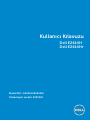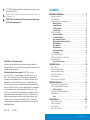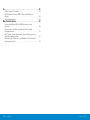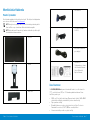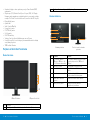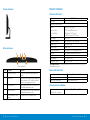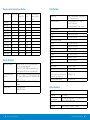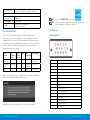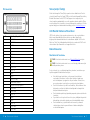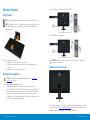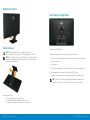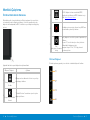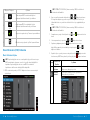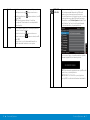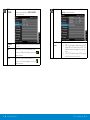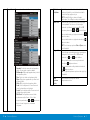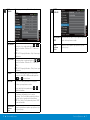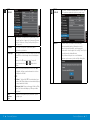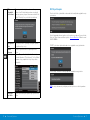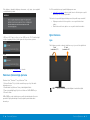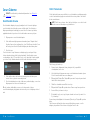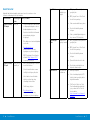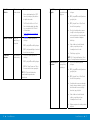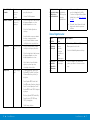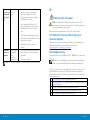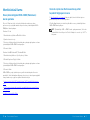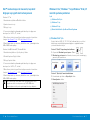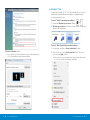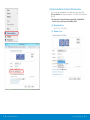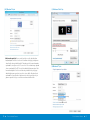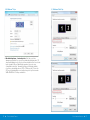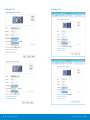Dell E2414H Kullanici rehberi
- Kategori
- Soundbar hoparlörler
- Tip
- Kullanici rehberi

Model NO.: E2414H/E2414Hr
Düzenleyici model: E2414Ht
Kullanıcı Kılavuzu
Dell E2414H
Dell E2414Hr

İçindekiler 3
NOT: NOT, bilgisayarınızdan daha iyi yararlanmanız için yardımcı olan
önemli bilgileri gösterir.
DİKKAT: DİKKAT, talimatlar izlenmezse donanımla ilgili olası zararı veya
veri kaybını gösterir.
UYARI: UYARI olasılıkla mala gelebilecek zararı, kişisel yaralanmayı
veya ölüm durumunu gösterir.
© 2013 Dell Inc. Tüm hakları saklıdır.
Bu belgede yer alan bilgiler haber verilmeksizin değişime tabidir. Bu
materyallerin Dell Inc.'ın önceden yazılı izini olmaksızın herhangi bir yolla
çoğaltılması kesinlikle yasaktır.
Bu metinde kullanılan ticari markalar: Dell™, DELL logosu ve
Inspiron™, Dell Inc.'in ticari markalarıdır; Intel
®
, Centrino
®
, Core
™
ve
Atom
™
A.B.D. ve diğer ülkelerde Intel Corporation'ın ticari markaları
ya da kayıtlı ticari markalarıdır; Microsoft
®
, Windows
®
Windows başlat
düğmesi logosu, Amerika Birleşik Devletleri ve/veya diğer ülkelerde
Microsoft Corporation'ın ticari markaları ya da kayıtlı ticari markalarıdır;
Bluetooth
®
, Bluetooth SIG, Inc.'in sahip olduğu kayıtlı bir ticari markadır
ve Dell tarafından lisanslı olarak kullanılmaktadır; Blu-ray Disc
™
, Blu-
ray Disc Association'ın(BDA) sahip olduğu bir ticari markadır ve disk ve
oynatıcılarda kullanmak üzere lisanslanır; Diğer ticari markalar ve ticari
adlar bu belgede markaları ve adları veya ürünlerinin haklarına sahip
varlıkları referans göstermek için kullanılabilir. Dell Inc., kendisine ait
olanlar dışındaki ticari markalar ve ticari adlar üzerinde hiçbir mülkiyet
iddiasında bulunmaz.
2013 – 10 Rev. A00
İçindekiler
Monitörünüz Hakkında .................................. 6
Paketin İçindekiler . . . . . . . . . . . . . . . . . . . . . . . . . . . . . . . .6
Ürün Özellikleri. . . . . . . . . . . . . . . . . . . . . . . . . . . . . . . . . . 7
Parçaları ve Kontrolleri Tanımlama . . . . . . . . . . . . . . . . . . . . . . 8
Önden Görünüm . . . . . . . . . . . . . . . . . . . . . . . . . . . . . . . . . . . 8
Arkadan Görünüm . . . . . . . . . . . . . . . . . . . . . . . . . . . . . . . . . . 9
Yandan Görünüm. . . . . . . . . . . . . . . . . . . . . . . . . . . . . . . . . . 10
Alttan Görünüm . . . . . . . . . . . . . . . . . . . . . . . . . . . . . . . . . . 10
Monitör Özellikleri . . . . . . . . . . . . . . . . . . . . . . . . . . . . . . . 11
Düz Panel Özellikleri. . . . . . . . . . . . . . . . . . . . . . . . . . . . . . . . .11
Çözünürlük Özellikleri. . . . . . . . . . . . . . . . . . . . . . . . . . . . . . . .11
Video Desteklenen Modları . . . . . . . . . . . . . . . . . . . . . . . . . . . . .11
Önceden Ayarlı Görüntüleme Modları . . . . . . . . . . . . . . . . . . . . . .12
Elektrik Özellikleri . . . . . . . . . . . . . . . . . . . . . . . . . . . . . . . . . .12
Fiziki Özellikler . . . . . . . . . . . . . . . . . . . . . . . . . . . . . . . . . . . .13
Ortam Özellikleri . . . . . . . . . . . . . . . . . . . . . . . . . . . . . . . . . . .13
Güç Yönetimi Modları . . . . . . . . . . . . . . . . . . . . . . . . . . . . . . . 14
Pin Atamaları . . . . . . . . . . . . . . . . . . . . . . . . . . . . . . . . . . . . .15
Tak ve Çalıştır Özelliği. . . . . . . . . . . . . . . . . . . . . . . . . . . . . 17
LCD Monitör Kalitesi ve Piksel İlkesi . . . . . . . . . . . . . . . . . . . . 17
Bakım Kılavuzları . . . . . . . . . . . . . . . . . . . . . . . . . . . . . . . . 17
Monitörünüzü Temizleme. . . . . . . . . . . . . . . . . . . . . . . . . . . . . .17
Monitörü Kurma........................................ 18
Altlığı Takma . . . . . . . . . . . . . . . . . . . . . . . . . . . . . . . . . . 18
Monitörünüzü Bağlama . . . . . . . . . . . . . . . . . . . . . . . . . . . . 18
Kablolarınızı Düzenleme . . . . . . . . . . . . . . . . . . . . . . . . . . . 19
Kablo Kılıfını Takma . . . . . . . . . . . . . . . . . . . . . . . . . . . . . . 20
Standı Çıkarma . . . . . . . . . . . . . . . . . . . . . . . . . . . . . . . . . 20
Duvar Montajı (İsteğe Bağlı) . . . . . . . . . . . . . . . . . . . . . . . . . 21
Monitörü Çalıştırma .................................... 22
Ön Panel Kontrollerini Kullanma . . . . . . . . . . . . . . . . . . . . . . 22
Ekran Menüsünü (OSD) Kullanma . . . . . . . . . . . . . . . . . . . . . . 24
OSD Uyarı Mesajları . . . . . . . . . . . . . . . . . . . . . . . . . . . . . . . . 37
Maksimum Çözünürlüğü Ayarlama . . . . . . . . . . . . . . . . . . . . . 38
Eğimi Kullanma . . . . . . . . . . . . . . . . . . . . . . . . . . . . . . . . . 39
Eğim. . . . . . . . . . . . . . . . . . . . . . . . . . . . . . . . . . . . . . . . . . 39
Sorun Giderme .........................................40
Kendi Kendini Sınama . . . . . . . . . . . . . . . . . . . . . . . . . . . . . 40
Dahili Tanılamalar . . . . . . . . . . . . . . . . . . . . . . . . . . . . . . . 41
Genel Sorunlar . . . . . . . . . . . . . . . . . . . . . . . . . . . . . . . . . 42
Ürüne Özgü Sorunlar . . . . . . . . . . . . . . . . . . . . . . . . . . . . . 47

4 İçindekiler İçindekiler 5
Ek.....................................................49
UYARI: Güvenlik Yönergeleri . . . . . . . . . . . . . . . . . . . . . . . . . 49
FCC Bildirimleri (Yalnızca ABD) ve Diğer Yasal Düzenleme
Bilgileri . . . . . . . . . . . . . . . . . . . . . . . . . . . . . . . . . . . . . . 49
Dell'le Bağlantı Kurma. . . . . . . . . . . . . . . . . . . . . . . . . . . . . 49
Monitörünüzü Kurma ...................................50
Ekran çözünürlüğünü 1920 x 1080 (Maksimum) olarak
ayarlama . . . . . . . . . . . . . . . . . . . . . . . . . . . . . . . . . . . . . 50
Internet erişimi olan Dell masaüstü veya Dell taşınabilir
bilgisayarınız varsa. . . . . . . . . . . . . . . . . . . . . . . . . . . . . . . 51
Dell™ marka olmayan bir masaüstü, taşınabilir bilgisayar veya
grafik kartı kullanıyorsanız . . . . . . . . . . . . . . . . . . . . . . . . . . 52
Windows Vista
®
, Windows
®
7 veya Windows
®
8'de çift monitör
ayarlama yordamları. . . . . . . . . . . . . . . . . . . . . . . . . . . . . . 53

6 Monitörünüz Hakkında Monitörünüz Hakkında 7
Monitörünüz Hakkında
Paketin İçindekiler
Monitörünüz aşağıda gösterilen bileşenlerle gelir. Tüm bileşenleri aldığınızdan
emin olun ve eksik olan varsa Dell'e başvurun.
NOT: Bazı öğeler isteğe bağlı olabilir ve monitörünüzle gönderilmeyebilir.
Bazı özellikler veya ortamlar bazı ülkelerde kullanılamayabilir.
NOT: Başka bir stand ile kurmak için, kurulum talimatları için lütfen ilgili
stand kurulum kılavuzuna bakın.
• Monitör
• Stand
• Kablo Kılıfı
• VGA Kablosu
• DVI Kablosu (Sadece
E2414H)
• Güç Kablosu (ülkelere
göre değişir)
• Sürücüler ve
Dokümantasyon ortamı
• Hızlı Kurulum Kılavuzu
• Ürün ve Güvenlik
Bilgileri Kılavuzu
Ürün Özellikleri
Dell E2414H/E2414Hr düz panel ekranda aktif matris, ince-film transistör
(TFT), sıvı kristal ekran (LCD) ve LED arkadan aydınlatma bulunur. Ekran
özellikleri şunları içerir:
• 60,97 cm (24 inç) aktif alanlı ekran (Çapraz olarak ölçülen) 1920 x 1080
çözünürlük, artı düşük çözünürlükler için tam ekran desteği.
• Eğim ayarlama özelliği.
• Çıkarılabilir taban ve esnek montaj çözümleri için Video Electronics
Standards Association (VESA™) 100 mm montaj delikleri.
• Sisteminiz destekliyorsa tak ve çalıştır özelliği.

8 Monitörünüz Hakkında Monitörünüz Hakkında 9
• Kurulum kolaylığı ve ekran optimizasyonu için Ekran Menüsü (OSD)
ayarlamaları.
• Bilgi dosyası (INF), Görüntü Renk Eşleme Dosyası (ICM), Dell Display
Manager yazılım uygulaması ve ürün belgelerini içeren yazılım ve belge
medyası. Dell Ekran Yöneticisi birlikte verilir (monitöre takılı CD ile gelir).
• Güvenlik kilidi yuvası.
• Ayaklık kilidi.
• Varlık Yönetimi Özelliği.
• Energy Star Uyumlu.
• EPEAT Gold Uyumlu.
• RoHS uyumlu.
• BFR/PVC azaltılmış.
• Yalnızca Panel için Arsenik Kullanılmayan cam ve Cıvasız.
• Enerji Gösterge Aleti, monitörün gerçek zamanda tüketmekte olduğu
enerji düzeyini gösterir.
• TCO Sertifikalı Ekranlar.
Parçaları ve Kontrolleri Tanımlama
Önden Görünüm
1
2
Önden Görünüm
Ön panel kontrolleri
Etiket Açıklama
1. İşlev düğmeleri (Daha fazla bilgi için, bkz. Monitörü Çalıştırma)
2. Güç Açma/Kapatma düğmesi (LED göstergeli)
Arkadan Görünüm
Arkadan görünüm Monitör standı ile arkadan
görünüm
Etiket Açıklama Kullanım
1 VESA montaj delikleri
(100mm x 100 mm - ekli
VESA Plakasının arkasında)
VESA uyumlu duvara montaj kiti içeren
duvara montaj monitör (100 mm x
100mm).
2 Düzenleyici etiketi Yasalara uyum onaylarını listeler.
3 Güvenlik kilidi yuvası Güvenlik kablosu kilidi iler monitörü
sabitler.
4 Barkod seri numarası etiketi Teknik destek için Dell'e başvurmanız
gerekiyorsa bu etikete başvurun.
5 Stand serbest bırakma
düğmesi
Standı monitörden serbest bırakın.
6 Kablo yönetim yuvası Yuvaya yerleştirerek kabloları
düzenlemek için kullanın.
1
2
3
4
5
6

10 Monitörünüz Hakkında Monitörünüz Hakkında 11
Yandan Görünüm
Alttan Görünüm
Alttan görünüm
Etiket Açıklama Kullanım
1. AC güç konektörü Monitörün güç kablosunu bağlamak
içindir.
2. Stand kilidi Standı devre dışı bırakmak için, düğmeyi
serbest bırakın ve M3 makine vidasıyla
stand montaj grubunu kilitleyin.
3 DVI konektörü Bilgisayarınızı monitöre DVI kablosunu
kullanarak bağlamak içindir.
4 VGA konektörü Bilgisayarınızı monitöre VGA kablosunu
kullanarak bağlamak içindir.
5 Dell Soundbar montaj
yuvaları
İsteğe bağlı Dell Soundbar'ı takar.
1 2
5 5
3 4
Monitör Özellikleri
Düz Panel Özellikleri
Ekran türü Etkin matris - TFT LCD
Panel türü TN
Görüntülenebilir görüntü
Çapraz
Yatay Aktif Alan
Dikey Aktif Alan
Alan
60,97 cm (24 inçhes)
531,36 mm (20.92 inçhes)
298,89 mm (11.77 inçhes)
1588.18.19 mm
2
(246.17 inçh
2
)
Piksel aralığı 0,277 mm
Görüntüleme açısı 160° (dikey) tip, 170° (yatay) tip
Parlaklık çıkışı 250 cd/m² (tip)
Kontrast oranı 1000:1 (tip)
Düz ayna kaplaması Katı kaplama 3H ile parlamaya karşı
Arka ışığı LED kenardan aydınlatma sistemi
Yanıt Süresi 5 ms tipik
Renk derinliği 16,7 milyon renk
Renk gamı (Tipik) %83* (CIE1976)
*[E2414H/E2414Hr] renk skalası (tipik) CIE1976 (%83) ve CIE1931 (%72) test
standartlarına göredir.
Çözünürlük Özellikleri
Yatay tarama aralığı 30 kHz ila 83 kHz (otomatik)
Dikey tarama aralığı 56 Hz ila 75 Hz (otomatik)
Maksimum çözünürlük 1920 x 1080, 60 Hz'de
Video Desteklenen Modları
Video görüntüleme
özellikleri (DVI oynatma)
480p, 576p, 720p, 1080p ve 1080i

12 Monitörünüz Hakkında Monitörünüz Hakkında 13
Önceden Ayarlı Görüntüleme Modları
Ekran Modu Yatay Frekans
(kHz)
Dikey
Frekans (Hz)
Piksel Saati
(MHz)
Senkronizasyon
Polaritesi (Yatay/
Dikey)
720 x 400
31,5
70,0
28,3
-/+
640 x 480
31,5
60,0
25,2
-/-
640 x 480 37,5 75,0 31,5 -/-
800 x 600 37,9 60,0 40,0 +/+
800 x 600 46,9 75,0 49,5 +/+
1024 x 768
48,4
60,0
65,0
-/-
1024 x 768
60,0
75,0
78,8
+/+
1152 x 864
67,5
75,0
108,0
+/+
1280 x 1024 64,0 60,0 108,0 +/+
1280 x 1024 80,0 75,0 135,0 +/+
1600 x 900 60,0 60,0 108,0 +/-
1920 x 1080
67,5
60,0
148,5
+/+
Elektrik Özellikleri
Video giriş sinyalleri Analog RGB, 0,7 Volt +/- %5, pozitif polarite,
75ohm giriş empedansında
Dijital DVI-D TMDS, 600mV, her farklı hat için,
pozitif polarite 50 ohm giriş empedansında
Senkronizasyon giriş
sinyalleri
Ayrı yatay ve dikey senkronizasyonlar, polaritesiz
TTL düzeyi, SOG (Kompozit SENKRONİZASYON
yeşil)
AC giriş voltajı / frekans /
akım
100 - 240 VAC/50 veya 60 Hz + 3 Hz/1,5 A
(Maks.)
Boşalma akımı
120 V:30 A (Maks.)
240 V:60 A (Maks.)
Fiziki Özellikler
Konektör tipi
15 pin D-sub minyatür, mavi konektör;
DVI-D, beyaz konektör
Sinyal kablosu türü Dijital: Çıkarılabilir, DVI-D(Sadece
E2414H), Düz pinler.
Analog: Çıkarılabilir, D-Sub, 15 pin
Boyutlar (stand ile)
Yükseklik 418,3 mm (16,47 inç)
Genişlik 570,0 mm (22,44 inç)
Derinlik 164,2 mm (6,46 inç)
Boyutlar (stand olmadan)
Yükseklik 337,5 mm (13,29 inç)
Genişlik 570,0 mm (22,44 inç)
Derinlik 46,5 mm (1,83 inç)
Stand boyutları
Yükseklik 318,7 mm (12,55 inç)
Genişlik 180,6 mm (7,11 inç)
Derinlik 164,2 mm (6,46 inç)
Ağırlık
Paketle ağırlık 5,87 kg (12,94 lb)
Altlık düzeneği ve kablolarla ağırlık 4,48 kg (9,88 lb)
Altlık düzeneği olmadan ağırlık(-
Duvar montajı veya VESA montajı
düşünceleri için - kablo yok)
3,00 kg (6,75 lb)
Altlık düzeneğinin ağırlığı 1,03 kg (2,27 lb)
Ortam Özellikleri
Sıcaklık
Çalıştığında 0 °C ila 40 °C
Çalışmadığında
Depolama: -20 °C ila 60 °C (-4 °F ila 140 °F) arası
Nakliye: -20 °C ila 60 °C arası
Nem
Çalıştığında %10 ila %80 arası (yoğuşma olmadan)

14 Monitörünüz Hakkında Monitörünüz Hakkında 15
Çalışmadığında
Depolama: %5 ila %90 arası (yoğuşma olmadan)
Nakliye: %5 ila %90 arası (yoğuşma olmadan)
Rakım
Çalıştığında 5.000 m maks
Çalışmadığında 12.191 m maks
Isı kaybı
238,85 BTU/saat (maksimum)
102,36 BTU/saat (tipik)
Güç Yönetimi Modları
VESA'nın DPM™ uyumlu ekran kartına veya PC'nizde yüklü yazılıma
sahipseniz, monitör kullanımda değilken otomatik olarak güç tüketimini
azaltabilir. Bu, Güç Tasarrufu Modu* olarak adlandırılır. Bilgisayar klavyeden,
fareden veya diğer giriş cihazlarından giriş algılarsa, monitör otomatik olarak
çalışmayı sürdürür. Aşağıdaki tabloda güç tüketimi ve bu otomatik güç
tasarrufu özelliğinin sinyali gösterilir:
VESA
Modları
Yatay
Senkroni-
zasyon
Dikey
Senkro-
nizasyon
Video Güç
Göstergesi
Güç Tüketimi
Normal
çalıştırma
Etkin Etkin Etkin Beyaz 20 W (tipik)/30 W
(maksimum)
Etkin kapalı
modu
Etkin değil Etkin
değil
Boşal-
tılmış
Parlayan
Beyaz
0,5 W'den az
Kapat - - - Kapalı 0,5 W'den az
OSD, yalnızca normal çalıştırma modunda çalışır. Etkin kapalı modunda güç
düğmesine basıldığında, aşağıdaki iletiler gösterilir:
Bilgisayarı ve monitörü etkinleştirin ve OSD'ye erişim kazanın.
NOT: Bu monitör ENERGY STAR
®
uyumludur.
NOT: KAPALI modunda sıfır güç tüketimine yalnızca monitörle ana
kablonun bağlantısı kesildiğinde erişilebilir.
Pin Atamaları
VGA Konektörü
Pin Numarası 15 pin Bağlı Sinyal Kablosu Yanı
1 Video-Kırmızı
2 Video-Yeşil
3 Video-Mavi
4 GND
5 Kendi kendini sınama
6 GND-R
7 GND-G
8 GND-B
9 Bilgisayar 5V/3,3V
10 GND-senkronizasyon
11 GND
12 DDC verileri
13 Y senkronizasyon
14 D senkronizasyon
15 DDC saati

16 Monitörünüz Hakkında Monitörünüz Hakkında 17
DVI Konektörü
Pin Numarası 24 pin Bağlı Sinyal Kablosu Yanı
1 TMDS RX2-
2 TMDS RX2+
3 TMDS Yer
4 Kayan
5 Kayan
6 DDC Saati
7 DDC Verileri
8 Kayan
9 TMDS RX1-
10 TMDS RX1+
11 TMDS Yer
12 Kayan
13 Kayan
14 +5V/+3,3V güç
15 Kendi kendini sınama
16 Çalışırken Takmayı Algılama
17 TMDS RX0-
18 TMDS RX0+
19 TMDS Yer
20 Kayan
21 Kayan
22 TMDS Yer
23 TMDS Saati+
24 TMDS Saati-
Tak ve Çalıştır Özelliği
Monitörü herhangi bir Tak ve Çalıştır uyumlu sisteme takabilirsiniz. Monitör
otomatik olarak Ekran Veri Kanalı (DDC) protokollerini kullanarak Genişletilmiş
Görüntü Tanımlama Verileri (EDID) ile bilgisayar sistemi sağlar, böylece
sistem kendisini yapılandırabilir ve monitör ayarlarını optimize edebilir. Çoğu
monitör yüklemeleri otomatiktir; isterseniz farklı ayarları seçebilirsiniz. Monitör
ayarlarını değiştirme hakkında daha fazla bilgi için, bkz. Monitörü Çalıştırma.
LCD Monitör Kalitesi ve Piksel İlkesi
LCD Monitör üretim işlemi sırasında, görünmesi zor olan ve görüntüleme
kalitesi veya kullanılabilirliği etkilemeyen bir veya daha fazla pikselin
değişmeyen bir durumda sabitlenmesi ender durum değildir. Dell Monitör
Kalitesi ve Piksel İlkesi hakkında daha fazla bilgi için, şu adresteki Dell Destek
sitesine bakın: http://www.dell.com/support/monitors.
Bakım Kılavuzları
Monitörünüzü Temizleme
UYARI: Monitörü temizlemeden önce, Güvenlik Talimatları’nı izleyin.
UYARI: Monitörü temizlemeden önce, monitörün güç kablosunun fişini
elektrik prizinden çıkarın.
En iyi yöntemler için, monitörünüzü paketten çıkarırken, temizlerken veya
taşırken aşağıdaki listedeki talimatları izleyin:
• Anti statik ekranı temizlerken, su ile yumuşak, temiz bir bezi
nemlendirin. Mümkünse, özel bir ekran temizleme kağıdı veya
anti statik kaplama için uygun bir solüsyon kullanın. Benzen, tiner,
amonyak, aşındırıcı temizleyiciler veya sıkıştırılmış hava kullanın.
• Monitörü temizlemek için hafif nemlendirilmiş, ılık bez kullanın. Bazı
deterjanlar monitörde süt gibi bir iz bıraktığından herhangi bir tür
deterjan kullanmaktan kaçının.
• Monitörünüzün paketini açtığınızda beyaz pudra görürseniz, bir bezle
temizleyin.
• Koyu renkli monitör açık renkli monitöre göre çizildiğinde beyaz izleri
daha belirgin gösterebileceğinden monitörünüzü dikkatle tutun.
• Monitörünüzde en iyi görüntü kalitesini korumak için, dinamik
olarak değişen ekran koruyucu kullanın ve kullanımda değilken
monitörünüzü kapatın.

18 Monitörü Kurma Monitörü Kurma 19
Monitörü Kurma
Altlığı Takma
NOT: Monitör fabrikadan gönderildiğinde stand monitörden çıkarılır.
NOT: Bu, standlı bir monitör için kullanılabilir. Herhangi başka bir stand
satın alındığında, kurulum talimatları için lütfen ilgili stand kurulum
kılavuzuna bakın.
Monitör standını takmak için:
1. Kapağı açın ve monitörü üzerine yerleştirin.
2. Standın üst tarafındaki iki tırnağı monitörün arkasındaki yuvaya
yerleştirin.
3. Standı yerine oturuncaya kadar bastırın.
Monitörünüzü Bağlama
UYARI: Bu bölümdeki yordamlara başlamadan önce, Güvenlik
Talimatları'nı izleyin.
Monitörünüzü bilgisayara bağlamak için:
1. Bilgisayarınızı kapatın ve güç kablosunun bağlantısını kesin.
2. Beyaz (dijital DVI-D) (Sadece E2414H)veya mavi (analog VGA) ekran
konektörü kablosunu bilgisayarınızın arkasında karşılık gelen video
bağlantı noktasına bağlayın.Kabloların ikisini de aynı bilgisayara
bağlamayın. Her iki kabloyu yalnızca iki farklı bilgisayara uygun video
sistemleriyle bağlandığında kullanın.
Beyaz DVI Kablosunu Bağlama(Sadece E2414H)
Mavi VGA Kablosunu Bağlama
DİKKAT: Grafikler yalnızca gösterme amaçlı kullanılmıştır. Bilgisayarın
görünümü değişebilir.
Kablolarınızı Düzenleme
Gerekli tüm kabloları monitörünüze ve bilgisayarınıza bağladıktan sonra, (Bkz.
kablo bağlantısı için Monitörünüzü Bağlama) yukarıda gösterildiği şekilde tüm
kabloları düzenlemek için kablo yönetim yuvasını kullanın.

20 Monitörü Kurma Monitörü Çalıştırma 21
Kablo Kılıfını Takma
Standı Çıkarma
NOT: Standı çıkarırken LCD ekranında çizikleri önlemek
için,monitörün temiz bir yüzeye yerleştirildiğinden emin olun.
NOT: Bu, standlı bir monitör için kullanılabilir. Herhangi başka bir
stand satın alındığında, kurulum talimatları için lütfen ilgili stand
kurulum kılavuzuna bakın.
Standı çıkarmak için:
1. Monitörü düz bir yüzeye yerleştirin.
2. Stand serbest bırakma düğmesini basılı tutun.
3. Standı yukarı kaldırın ve monitörden öteye götürün.
Duvar Montajı (İsteğe Bağlı)
(Vida boyutu: M4 x 10 mm).
VESA-uyumlu duvar montaj kitiyle gelen yönergelere bakın.
1. Monitör panelini sabit düz bir masa üzerine yumuşak bir bez veya yastık
üzerine yerleştirin.
2. Altlığı çıkarın.
3. Plastik kapağı sabitleyen dört vidayı çıkarmak için bir tornavida kullanın.
4. Montaj bağlantısını duvara montaj kitinden LCD'ye takın.
5. Duvar montaj kitiyle gelen yönergeleri izleyerek LCD'yi duvara takın.
NOT: Yalnızca minimum 3,0 kg ağırlık/yüke dayanma kapasitesine
sahip UL Listelenmiş Duvar Montaj Desteği ile kullanmak içindir.

22 Monitörü Çalıştırma Monitörü Çalıştırma 23
Monitörü Çalıştırma
Ön Panel Kontrollerini Kullanma
Görüntülenmekte olan görüntünün özelliklerini ayarlamak için monitörün
ön tarafındaki kontrol düğmelerini kullanın. Kontrolleri ayarlamak için bu
düğmeleri kullandığınızda, bir OSD, özelliklerin sayısal değerlerini değiştikçe
gösterir.
Aşağıdaki tabloda ön panel düğmeleri açıklanmaktadır:
Ön panel Düğmesi Açıklama
1
Kısayol tuşu/Önayar
Modları
Önayar renk modlarının bir listesini seçmek için
bu düğmeyi kullanın.
2
Kısayol tuşu/ Parlaklık/
Kontrast
"Parlaklık/Kontrast" menüsüne erişmek için bu
düğmeyi kullanın.
3
Menü
MENÜ düğmesini ekran menüsünü (OSD)
başlatmak için kullanın ve OSD Menüsünü seçin.
Bkz. Menü Sistemine Erişme.
4
Çıkış
Bu düğmeyi ana menüye dönmek veya OSD ana
menüsünden çıkmak için kullanın.
5
Güç
(güç ışığı göstergesine
sahip)
Güç düğmesini monitörü açmak ve kapatmak için
kullanın.
Beyaz LED, monitörün açık ve tüm işlevlerinin
kullanılabilir olduğunu gösterir.
parlayan Beyaz LED ile, DPMS güç tasarruf
modunu gösterir.
Ön Panel Düğmesi
Görüntü ayarlarını yapmak için monitörün önündeki düğmeleri kullanın.

24 Monitörü Çalıştırma Monitörü Çalıştırma 25
Ön panel Düğmesi Açıklama
1
Yukarı
Yukarı tuşunu OSD menüsündeki öğeleri
ayarlamak (aralıkları artırmak) için kullanın.
2
Aşağı
Aşağı tuşunu OSD menüsündeki öğeleri
ayarlamak (aralıkları azaltmak) için kullanın.
3
Tamam
Seçiminizi onaylamak için Tamam tuşunu kullanın.
4
Geri
Önceki menüye gitmek için Geri tuşunu kullanın.
Ekran Menüsünü (OSD) Kullanma
Menü Sistemine Erişme
NOT: Ayarları değiştirirseniz ve sonra başka bir öğeye ilerlerseniz veya
OSD menüsünden çıkarsanız, monitör otomatik olarak değişiklikleri
kaydeder.Ayarları değiştirirseniz ve sonra OSD menüsünün
kaybolmasını beklerseniz de değişiklikler kaydedilir.
1. OSD menüsünü açmak için MENÜ düğmesine basın ve ana menüyü
görüntüleyin.
NOT: OTOMATİK AYARLAMA yalnızca analog (VGA) konektörünü
kullanırken kullanılabilir.
2. Ayar seçenekleri arasında dolaşmak için
ve düğmelerine basın.
Bir simgeden diğerine geçerken seçenek adı vurgulanır. Monitör için
kullanılabilen tüm seçeneklerin eksiksiz bir listesi için aşağıdaki tabloya
bakın.
NOT: OTOMATİK AYARLAMA yalnızca analog (VGA) konektörünü
kullanırken kullanılabilir.
3. Vurgulanan seçeneği etkinleştirmek için
veya düğmesine bir kez
basın.
4. İstenen parametreyi seçmek için ve düğmelerine basın.
5. Kaydırma çubuğuna girmek için düğmesine basın ve sonra
değişiklikler yapmak için menüdeki göstergelere göre veya
düğmesini kullanın.
6. Başka bir işlev seçmek için ana menüye dönmek için düğmesine bir
kez basın veya OSD'den çıkmak için iki veya üç kez düğmesine basın.
Simge
Menü ve Alt
Menüler
Açıklama
Enerji
Kullanımı
Bu ölçü, monitörün gerçek zamanda tüketmekte
olduğu enerji düzeyini gösterir.
Parlaklık/
Kontrast
Bu menüyü Parlaklık/Kontrast ayarlamasını
etkinleştirmek için kullanın.

26 Monitörü Çalıştırma Monitörü Çalıştırma 27
Parlaklık Parlaklık ayarlamaları arka ışığın parlaklığını ayarlar.
Parlaklığı artırmak için
düğmesine basın ve
parlaklığı azaltmak için
düğmesine basın (min 0
~ maks 100).
NOT: Ekran koruyucu etkinken PowerNap
seçeneğinde "Ekran karartma" sırasında parlaklık
kontrolü grileşir.
Kontrast Önce Parlaklık'ı ayarlayın ve sonra başka ayarlama
gerekirse Kontrast'ı ayarlayın.
Kontrastı artırmak için
düğmesine basın ve
kontrastı azaltmak için düğmesine basın (min 0 ~
maks 100).
Kontrast işlevi, monitör ekranındaki karanlık ve
aydınlık arasındaki farkın derecesini ayarlar.
OTOMATİK
AYARLAMA
Bilgisayarınız başlangıçta monitörünüzü hatırlasa
bile, kurulumunuzda kullanmak için Otomatik
Ayarlama işlevi ekran ayarlarını optimize eder.
Otomatik Ayarlama monitörün gelen video sinyaline
kendini ayarlamasını sağlar. Otomatik Ayarlamayı
kullandıktan sonra, Görüntü Ayarları altındaki Piksel
Saati (Kaba) ve Faz (İnce) kontrollerini kullanarak
monitörünüzü daha çok ayarlayabilirsiniz.
Monitör geçerli girişe otomatik ayarlarken siyah bir
ekranda aşağıdaki iletişim kutusu görünür:
NOT: Çoğu durumda, yapılandırmanız için Otomatik
Ayarlama en iyi görüntüyü üretir.
NOT: OTOMATİK AYARLAMA seçeneği yalnızca
analog (VGA) konektörünü kullanırken kullanılabilir.

28 Monitörü Çalıştırma Monitörü Çalıştırma 29
GİRİŞ
KAYNAĞI
Monitörünüze bağlanabilen farklı video sinyalleri
arasında seçim yapmak için GİRİŞ KAYNAĞI
menüsünü kullanın.
Otomatik
Seçim
Kullanılabilir giriş sinyalleri için taramak için Otomatik
Seç'i seçin.
VGA Analog (VGA) konektörünü kullanırken VGA
girişini seçin. VGA giriş kaynağını seçmek için
düğmesine basın.
DVI-D Dijital (VGA) konektörünü kullanırken DVI-D
girişini seçin. DVI giriş kaynağını seçmek için
düğmesine basın.
Renk Ayarları Monitörün renk ayarlarını ayarlamak için Renk
Ayarları menüsünü kullanın.
Giriş Rengi
Biçimi
Video giriş modunu ayarlamanızı sağlar.
• RGB: Monitörünüz bir bilgisayara veya DVD
çalara VGA ve DVI kablosu veya HDMI - DVI
adaptörü kullanılarak bağlıysa bu seçeneği
seçin.
• YPbPr: DVD çalarınız yalnızca YPbPr çıkışını
destekliyorsa bu seçeneği seçin.

30 Monitörü Çalıştırma Monitörü Çalıştırma 31
Önayar Modu Önayar renk modlarının bir listesini seçmenizi sağlar.
• Standart: Monitörün varsayılan renk ayarlarını
yükler. Bu, varsayılan önayar modudur.
• Multimedya: Multimedya uygulamaları için ideal
renk ayarlarını yükler.
• Film: Filmler için ideal renk ayarlarını yükler.
• Oyun: Çoğu oyun uygulamaları için ideal renk
ayarlarını yükler.
• Metin: Ofis için ideal renk ayarlarını yükler.
• Sıcak: Renk sıcaklığını artırır. Kırmızı/sarı renk
tonu ile ekran daha sıcak görünür.
• Soğuk: Renk sıcaklığını azaltır. Ekran mavi renk
tonuyla daha soğuk görünür.
• Özel Renk: Renk ayarlarını manuel olarak
ayarlamanızı sağlar. Kırmızı, Yeşil ve Mavi
değerleri ayarlamak için ve düğmelerine
basın ve kendi önayar renk modunuzu
oluşturun.
Görüntü
Geliştirme
Görüntüleri otomatik olarak keskinleştirebilir, renk
tonlarını geliştirebilir ve renk kontrastını artırabilir.
Görüntü netliğini geliştirmek için.
NOT: Görüntü Geliştirme yalnızca Standart,
Multimedya, Film ve Oyun modu için kullanılabilir.
Renk Tonu Bu özellik video görüntüsünün rengini yeşile veya
mora kaydırabilir. Bu, istenen cilt tonu rengini
ayarlamak için kullanılır. Renk tonunu '0' ila '100'
arasında ayarlamak için
veya öğesini kullanın.
Video görüntüsünün yeşil gölgesini artırmak için
düğmesine basın.
Video görüntüsünün mor gölgesini artırmak için
düğmesine basın.
NOT: Renk tonu ayarı yalnızca Film ve Oyun modu
için kullanılabilir.
Doygunluk
Bu özellik video görüntüsünün renk doygunluğunu
ayarlayabilir. Renk tonunu '0' ila '100' arasında
ayarlamak için
veya öğesini kullanın.
Video görüntüsünün monokrom görünümünü
artırmak için
düğmesine basın.
Video görüntüsünün renkli görünümünü artırmak
için
düğmesine basın.
NOT: Doygunluk ayarlaması yalnızca video girişi için
kullanılabilir.
Renk
Ayarlarını
Sıfırla
Monitörünüzün renk ayarlarını fabrika
varsayılanlarına sıfırlar.

32 Monitörü Çalıştırma Monitörü Çalıştırma 33
EKRAN
AYARLARI
Görüntüyü ayarlamak için Görüntüleme Ayarlarını
kullanın.
Geniş Modu Görüntü oranını Geniş 16:9, 4:3, 5:4 olarak ayarlar.
Yatay Konum
Görüntüyü sola ve sağa ayarlamak için
ve
düğmelerini kullanın. Minimum: '0' (-). Maksimum:
'100' (+).
NOT: Bir DVI kaynağı kullanırken, Yatay Konum ayarı
kullanılamaz.
Dikey Konum
Görüntüyü yukarı ve aşağı ayarlamak için
ve
düğmelerini kullanın. Minimum: '0' (-). Maksimum:
'100' (+).
NOT:
Bir DVI kaynağı kullanırken, Dikey Konum ayarı
kullanılamaz.
Keskinlik Bu özellik görüntüyü daha keskin veya yumuşak
yapabilir. Keskinliği '0' ila '100' arasında ayarlamak
için
veya öğesini kullanın.
Piksel Saati Faz ve Piksel Saati ayarlamaları monitörünüzü
tercihinize göre ayarlamanızı sağlar.
En iyi görüntü kalitesini ayarlamak için
ve
düğmelerini kullanın.
Faz
Faz ayarlaması kullanılarak yeterli sonuçlar
alınamazsa, Piksel Saati (kaba) ayarlamasını kullanın
ve sonra Faz (ince) ayarlamasını tekrar kullanın.
NOT: Piksel Saati ve Faz Ayarlamaları yalnızca "VGA"
girişinde kullanılabilir.
Görüntüleme
Ayarlarını
Sıfırla
Varsayılan görüntüleme ayarlarını geri yüklemek için
bu seçeneği seçin.
ENERJİ
AYARLARI
Güç Düğmesi
LED'i
Enerji tasarrufu için güç LED'i göstergesini açık veya
kapalı olarak ayarlamanızı sağlar.
Enerji
Ayarlarını
Sıfırla
Varsayılan Enerji Ayarlarını geri yüklemek için bu
seçeneği seçin.

34 Monitörü Çalıştırma Monitörü Çalıştırma 35
MENÜ
AYARLARI
Dil OSD ekranını sekiz dilden birine ayarlamak için dil
seçeneği (İngilizce, İspanyolca, Fransızca, Almanca,
Brezilya Portekizcesi, Rusça, Basitleştirilmiş Çince
veya Japonca).
Saydamlık Bu işlev OSD arka planını opaktan saydama
değiştirmek için kullanılır.
Zamanlayıcı OSD Bekleme Süresi: Son kez bir düğmeye bastıktan
sonra OSD'nin etkin kalacağı sürenin uzunluğunu
ayarlar.
Kaydırıcıyı 1 ila 60 saniye arasında 5 saniyelik
artışlarla ayarlamak için
ve düğmelerini
kullanın.
Kilit
Kullanıcı erişimini ayarlamanızı kontrol eder. Kilit
seçildiğinde, kullanıcı ayarlamalarına izin verilmez.
Tüm düğmeler kilitlidir.
NOT:
Kilit işlevi – Yazılım kilidi (OSD menüsünden) veya
donanım kilidi (Güç düğmesinin üzerindeki düğmeyi
10 saniye kadar basılı tutun).
Kilidi açma işlevi–Yalnızca donanım kilidini aç (Güç
düğmesinin üzerindeki düğmeyi 10 saniye kadar
basılı tutun)
Menü
Ayarlarını
Sıfırla
Varsayılan Menü ayarlarını geri yüklemek için bu
seçeneği seçin.
DİĞER
AYARLAR
OSD dilleri, menünün ekranda kalma süresi vb. gibi
OSD ayarlarını ayarlamak için bu seçeneği seçin.
DDC/CI DDC/CI (Ekran Veri Kanalı/Komut Arayüzü),
bilgisayarınızdaki yazılımı kullanarak monitör
parametrelerinizin (parlaklık, renk dengesi vb.)
ayarlanabilir olmasını sağlar. Bu özelliği "Devre Dışı"nı
seçerek devre dışı bırakabilirsiniz.
En iyi kullanıcı deneyimi ve monitörünüzün
optimum performansı için bu özelliği etkinleştirin.

36 Monitörü Çalıştırma Monitörü Çalıştırma 37
LCD'yi
Kullanılabilir
Hale Getirme
Önemsiz görüntü artığı durumlarını azaltmaya
yardımcı olur. Görüntü artığının derecesine bağlı
olarak, programın çalışması biraz zaman alabilir. Bu
özelliği "Etkinleştir"i seçerek etkinleştirebilirsiniz.
Diğer Ayarları
Sıfırla
Bu seçeneği DDC/CI gibi diğer varsayılan ayarları
geri yüklemek için seçin.
Fabrika
Sıfırlaması
Tüm OSD ayarlarını fabrika önayar değerlerine
sıfırlar.
Kişiselleştir Kullanıcı "Önayar Modları", "Parlaklık/Kontrast",
"Otomatik Ayarlama", "Giriş Kaynağı", "En-Boy Oranı"
arasından seçim yapabilir ve kısayol tuşu olarak
ayarlayabilir.
Kişiselleştir-
meyi Sıfırla
Kısayol tuşunu varsayılan ayarlara geri yüklemenizi
sağlar.
OSD Uyarı Mesajları
Monitör belirli bir çözünürlük modunu desteklemediğinde aşağıdaki mesajı
görürsünüz:
Yani, bilgisayardan alınan sinyali monitör senkronize edemez. Bu monitörün
Yatay ve Dikey frekans aralıkları için bkz. Monitör Özellikleri. Önerilen mod
1920 x 1080'dir.
DDC/CI işlevi devre dışı bırakılmadan önce aşağıdaki mesajı görürsünüz.
Monitör Güç Tasarrufu moduna girdiğinde, aşağıdaki mesaj görünür:
OSD'ye erişim kazanmak için bilgisayarı etkinleştirin ve monitörü uyandırın

38 Monitörü Çalıştırma Monitörü Çalıştırma 39
Güç düğmesi dışında bir düğmeye basarsanız, seçili girişe göre aşağıdaki
mesajlardan biri görünür:
VGA veya DVI-D girişi seçilirse ve hem VGA hem de DVI-D kablolar bağlı
değilse, aşağıda gösterilen şekilde yüzen bir iletişim kutusu görünür.
veya
Daha fazla bilgi için Sorunları Çözme'ye bakın.
Maksimum Çözünürlüğü Ayarlama
Windows Vista
®
, Windows
®
7 veya Windows
®
8'de:
1. Yalnızca Windows
®
8 için, klasik masaüstüne geçmek için Masaüstü
kutucuğunu seçin.
2. Masaüstünde sağ tıklatın ve Ekran çözünürlüğünü tıklatın.
3. Ekran çözünürlüğü Aşağı Açılır listesini tıklatın ve 1920 x 1080'i seçin.
4. Tamam'ı tıklatın.
1920 x 1080 seçeneği gözükmüyorsa, grafik sürücünüzü güncellemeniz
gerekebilir. Bilgisayarınıza bağlı olarak, aşağıdaki yordamlardan birini
tamamlayın:
Bir Dell masaüstünüz veya taşınabilir bilgisayarınız varsa:
• www.dell.com/support adresine gidin, hizmet etiketinizi girin ve grafik
kartınız için en son sürücüyü indirin.
Dell marka olmayan bir bilgisayar kullanıyorsanız (taşınabilir veya masaüstü):
• Bilgisayarınızın destek sitesine gidin ve en son grafik sürücülerini
indirin.
• Grafik kartı web sitesine gidin ve en son grafik sürücülerini indirin.
Eğimi Kullanma
Eğim
Dahili taban sayesinde en rahat görüntüleme açısı için monitörü eğebilirsiniz.
NOT: Monitör fabrikadan gönderildiğinde stand takılı değildir.
5° tipik
(maksimum 5,5°)
21° tipik
(maksimum 22°)
Sayfa yükleniyor...
Sayfa yükleniyor...
Sayfa yükleniyor...
Sayfa yükleniyor...
Sayfa yükleniyor...
Sayfa yükleniyor...
Sayfa yükleniyor...
Sayfa yükleniyor...
Sayfa yükleniyor...
Sayfa yükleniyor...
Sayfa yükleniyor...
Sayfa yükleniyor...
Sayfa yükleniyor...
-
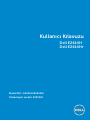 1
1
-
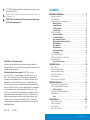 2
2
-
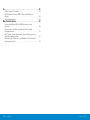 3
3
-
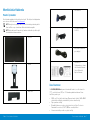 4
4
-
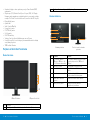 5
5
-
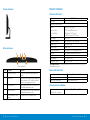 6
6
-
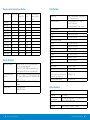 7
7
-
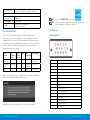 8
8
-
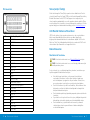 9
9
-
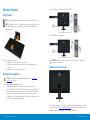 10
10
-
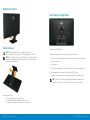 11
11
-
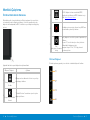 12
12
-
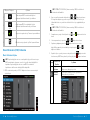 13
13
-
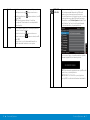 14
14
-
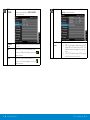 15
15
-
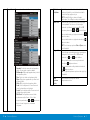 16
16
-
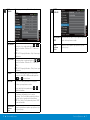 17
17
-
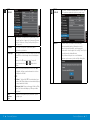 18
18
-
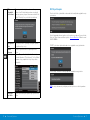 19
19
-
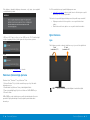 20
20
-
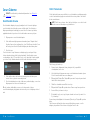 21
21
-
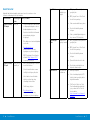 22
22
-
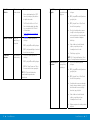 23
23
-
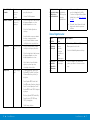 24
24
-
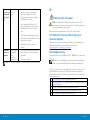 25
25
-
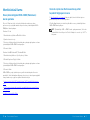 26
26
-
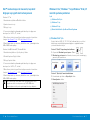 27
27
-
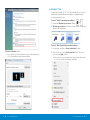 28
28
-
 29
29
-
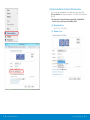 30
30
-
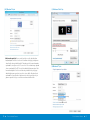 31
31
-
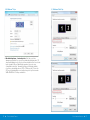 32
32
-
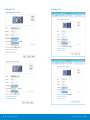 33
33
Dell E2414H Kullanici rehberi
- Kategori
- Soundbar hoparlörler
- Tip
- Kullanici rehberi